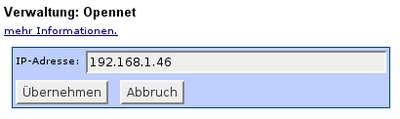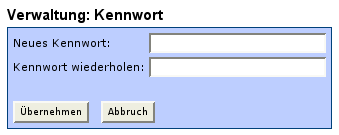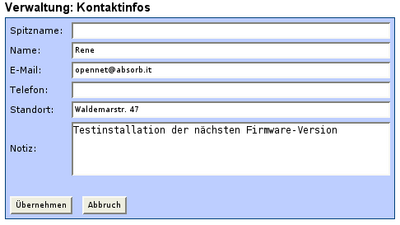Opennet Firmware: Unterschied zwischen den Versionen
(→Opennet-Paket-Installation: (WEP-Key-Schritt durch ändern der ESSID ersetzt - bis wir ein neues Grundpaket haben)) |
(released rc6on3) |
||
| Zeile 5: | Zeile 5: | ||
== Vorbemerkungen == | == Vorbemerkungen == | ||
| − | Die aktuelle Opennet-Firmware wird als Paket auf OpenWrt whiterussian rc5 installiert und enthält zusätzlich Software und Ideen der Freifunk-Firmware. Die Weiterentwicklungen werden unter der [http://www.fsf.org/licensing/licenses/gpl.html GPLv2] veröffentlicht. Die Opennet-Firmware, die eigentlich nur eine Anpassung der Firmware OpenWrt ist, sollte auf allen Geräten lauffähig sein, die von OpenWrt unterstützt werden ([http://wiki.openwrt.org/TableOfHardware OpenWrt-Hardware-Liste]). Mit Sicherheit läuft sie auf der empfohlenen [[Opennet Hardware]]. | + | Die aktuelle Opennet-Firmware wird als Paket auf OpenWrt whiterussian rc5 oder rc6 installiert und enthält zusätzlich Software und Ideen der Freifunk-Firmware. Die Weiterentwicklungen werden unter der [http://www.fsf.org/licensing/licenses/gpl.html GPLv2] veröffentlicht. Die Opennet-Firmware, die eigentlich nur eine Anpassung der Firmware OpenWrt ist, sollte auf allen Geräten lauffähig sein, die von OpenWrt unterstützt werden ([http://wiki.openwrt.org/TableOfHardware OpenWrt-Hardware-Liste]). Mit Sicherheit läuft sie auf der empfohlenen [[Opennet Hardware]]. |
| − | Die aktuelle Opennet-Firmware-Paket-Version ist [http://www.opennet-initiative.de/firmware/packages/opennet-firmware_0.11ipkg- | + | Die aktuelle Opennet-Firmware-Paket-Version ist [http://www.opennet-initiative.de/firmware/packages/opennet-firmware_0.11ipkg-10_mipsel.ipk '''Version 0.11ipkg-10 "umber hulk"'''] vom 28. Januar 2007, die für eine komplette Neu-Installation empfohlene OpenWrt-Opennet-Anpassung ist [http://www.opennet-initiative.de/firmware/rc6-on3/openwrt-rc6on3-brcm-2.4-squashfs.trx '''Version RC6ON3'''] vom 28. Januar 2007. |
Diskussion im Forum: http://forum.opennet-initiative.de/thread.php?threadid=374 | Diskussion im Forum: http://forum.opennet-initiative.de/thread.php?threadid=374 | ||
| Zeile 13: | Zeile 13: | ||
== Installation der Firmware == | == Installation der Firmware == | ||
| − | Wenn Du Deinen AccessPoint mit einer für Opennet geeigneten Software versehen willst, musst Du zuerst eine neue Firmware auf dem Access-Point | + | Wenn Du Deinen AccessPoint mit einer für Opennet geeigneten Software versehen willst, musst Du zuerst eine neue Firmware (OpenWRT) auf dem Access-Point installieren. Es bietet sich dabei an, die für Openet angepasste Firmware Version zu verwenden. |
| − | === OpenWrt Firmware-Installation === | + | === OpenWrt Firmware-Komplett-Installation === |
| − | + | Im Folgenden wird die Installation für [[Linksys WRT54]]<sup>*</sup> und [[Asus WL500]] genauer beschrieben, für andere Installationen schaut unter [http://wiki.openwrt.org/OpenWrtDocs/Installing OpenWrt-Installing (englisch)] oder fragt im Forum nach. Die angepassten OpenWrt-Firmware-Versionen findet ihr unter [http://www.opennet-initiative.de/firmware/rc6-on3/ http://www.opennet-initiative.de/firmware/rc6-on3/] zum download. | |
| − | + | ||
| − | Im Folgenden wird die Installation für [[Linksys WRT54]]<sup>*</sup> und [[Asus WL500]] genauer beschrieben, für andere Installationen schaut unter [http://wiki.openwrt.org/OpenWrtDocs/Installing OpenWrt-Installing (englisch)] oder fragt im Forum nach. Die angepassten OpenWrt-Firmware-Versionen findet ihr unter [http://www.opennet-initiative.de/firmware/ | + | |
* [[Opennet Firmware/Asus Erstinstallation]] | * [[Opennet Firmware/Asus Erstinstallation]] | ||
* [[Opennet Firmware/Linksys Erstinstallation]] | * [[Opennet Firmware/Linksys Erstinstallation]] | ||
| − | === Opennet- | + | === Opennet-Firmware-Paket instalieren / aktualisieren === |
| − | + | Das Opennet-Firmware Paket kann auch als eigenständiges Paket auf AccessPoints, auf denen bereits OpenWRT Whiterussian RC5 oder RC6 (bzw. entsprechende Opennet-Anpassungen RC5-ON1, RC5-ON2 oder RC6-ON3) installiert werden. Ebenso kann eine Aktualisierung von jedem vorhergehenden Opennet-Firmware-Paket erfolgen. | |
| − | + | ||
| − | + | Firmware-Paket: | |
| − | + | * [http://www.opennet-initiative.de/firmware/packages/opennet-firmware_0.11ipkg-10_mipsel.ipk opennet-firmware_0.11ipkg-10_mipsel.ipk] | |
| − | + | notwendige Pakete für fixedbssid | |
| − | + | * [http://www.opennet-initiative.de/firmware/packages/opennet-kmod-brcm-wl_0.1_mipsel.ipk opennet-kmod-brcm-wl_0.1_mipsel.ipk] ersetzt kmod-brcm-wl_0.1_mipsel.ipk | |
| − | + | * [http://www.opennet-initiative.de/firmware/packages/opennet-kmod-wlcompat_0.1_mipsel.ipk opennet-kmod-wlcompat_0.1_mipsel.ipk] ersetzt kmod-wlcompat_0.1_mipsel.ipk | |
| − | + | * [http://www.opennet-initiative.de/firmware/packages/opennet-wificonf_0.1_mipsel.ipk opennet-wificonf_0.1_mipsel.ipk] ersetzt wificonf_0.1_mipsel.ipk | |
| − | + | ||
| − | + | Das Opennet-Firmware-Paket benötigt in der aktuellen Version 0.11-10 drei weitere Opennet-spezifische Pakete. Zur Installation auf der originalen OpenWRT RC5 / RC6-Firmware musst Du die oberen vier Dateien gemeinsam auf dem AccessPoint installieren, oder das [http://www.opennet-initiative.de/firmware/packages/ Opennet-Repository] zu Deinen Paketquellen in /etc/ipkg.conf hinzufügen. | |
| − | + | #> echo "src opennet http://www.opennet-initiative.de/firmware/packages" >>/etc/ipkg.conf | |
| − | + | Die angepassten Opennet-Versionen von OpenWRT (RC5-ON1, RC5-ON2, RC6-ON3) enthalten diese Paketquelle bereits. Nach einem Aktualisieren der Paketliste | |
| + | #> ipkg update | ||
| + | werden dort die abhängigen Pakete automatisch mit dem Opennet-Firmware-Paket mit installiert. | ||
== Konfiguration der Firmware == | == Konfiguration der Firmware == | ||
| + | === Nach einer Erstinstallation === | ||
| + | |||
| + | Erledige nun noch die notwendigen Konfigurationsschritte - vergleiche auch [[Mitmachen]]. Die einzustellenden Konfigurationen findest Du im Webfrontend des Access-Points ([http://172.16.0.1 http://172.16.0.1]). Rufe das Webinterface auf, wähle 'Verwalten' und verwende den Benutzernamen ''root'' und das Standardpasswort ''admin''. | ||
| + | |||
| + | ==== Wireless LAN ==== | ||
| + | |||
| + | [[Bild:On_firmware_wireless_lan.png|left|thumb|400px|Interface zur Konfiguration von WLAN]] | ||
| + | Wenn Du Dich schon, wie unter [[Mitmachen]] beschrieben, in der [[Opennet Nodes|Nodes-Liste]] eingetragen hast, hast Du Dir auch eine IP-Adresse für Deinen AccessPoint registriert. Die enstprechende Adresse (192.168.1.X wobei das X durch eine Zahl zwischen 1 und 255 entsprechend deinem Wiki_Eintrag ersetzt werden muss) trägst Du nun auch auf Deinem Access-Point beim Menu-Punkt ''Funknetz' ' ([http://172.16.0.1/cgi-bin/on_wlan.html http://172.16.0.1/cgi-bin/on_wlan.html]) ein. | ||
| + | <br clear="all"> | ||
| + | |||
| + | ==== Kennwort ==== | ||
| + | [[Bild:On_firmware_password.png|left|thumb|400px|Interface zur Eingabe des Kennworts]] | ||
| + | Setz nun ein neues Passwort im Bereich ''Kennwort'' ([http://172.16.0.1/cgi-bin/password.html http://172.16.0.1/cgi-bin/password.html]). Dein neues Passwort bitte gleich an [mailto:mitmachen@opennet-initiative.de mitmachen@opennet-initiative.de] senden, so kann im Fehlerfall der AP vom zuständigen Netzwerkbetreuer gewartet werden. | ||
| + | <br clear="all"> | ||
| − | ==== | + | ==== Kontaktdaten ==== |
[[Bild:On_firmware_address.png|left|thumb|400px|Interface zur Eingabe der Kontakt-Daten]] | [[Bild:On_firmware_address.png|left|thumb|400px|Interface zur Eingabe der Kontakt-Daten]] | ||
| − | Trage bitte unter '' | + | Trage bitte unter ''Kontaktdaten'' ([http://172.16.0.1/cgi-bin/address.html http://172.16.0.1/cgi-bin/address.html]) deinen Standort und eine Kontaktmöglichkeit ein, diese Daten sind für alle anderen Opennet-Teilnehmer lesbar. So kann jemand bei Bedarf Kontakt zu Dir aufnehmen, bspw. um gemeinsame Empfangsprobleme zu beheben. |
<br clear="all"> | <br clear="all"> | ||
| − | ==== VPN | + | ==== VPN Tunnel ==== |
Um zusätzlich zum Opennet auch Zugriff auf das Internet zu bekommen, muss OpenVPN aktiviert werden. Du benötigst dafür einen Schlüssel und ein bestätigtes Zertifikat. Den Schlüssel kannst du zusammen mit einer 'Anfrage zur Zertifizierung' auf dem AccessPoint erzeugen. Wenn Du die 'Anfrage zur Zertifizierung' an [mailto:csr@opennet-initiative.de csr@opennet-initiative.de] schickst, bekommst Du wenig später per email Dein bestätigtes Zertifikat zurück. Dieses musst Du noch auf den Access-Point laden (unter ''Schlüssel-Verwaltung'') und den Access-Point (oder OpenVPN neu starten) und Du solltest Zugang zum Internet bekommen. | Um zusätzlich zum Opennet auch Zugriff auf das Internet zu bekommen, muss OpenVPN aktiviert werden. Du benötigst dafür einen Schlüssel und ein bestätigtes Zertifikat. Den Schlüssel kannst du zusammen mit einer 'Anfrage zur Zertifizierung' auf dem AccessPoint erzeugen. Wenn Du die 'Anfrage zur Zertifizierung' an [mailto:csr@opennet-initiative.de csr@opennet-initiative.de] schickst, bekommst Du wenig später per email Dein bestätigtes Zertifikat zurück. Dieses musst Du noch auf den Access-Point laden (unter ''Schlüssel-Verwaltung'') und den Access-Point (oder OpenVPN neu starten) und Du solltest Zugang zum Internet bekommen. | ||
| − | Zur Erstellung von Schlüssel und Zertifikatanfrage öffne den Bereich '' | + | Zur Erstellung von Schlüssel und Zertifikatanfrage öffne den Bereich ''VPN Tunnel'' ([http://172.16.0.1/cgi-bin/on_vpn.html http://172.16.0.1/cgi-bin/on_vpn.html]) |
[[Bild:On_firmware_key_generation.png|left|thumb|400px|Interface zur Erzeugung eines OpenVPN-Schlüssels]] | [[Bild:On_firmware_key_generation.png|left|thumb|400px|Interface zur Erzeugung eines OpenVPN-Schlüssels]] | ||
Version vom 28. Januar 2007, 18:24 Uhr
English version! - not yet updated
Inhaltsverzeichnis |
Vorbemerkungen
Die aktuelle Opennet-Firmware wird als Paket auf OpenWrt whiterussian rc5 oder rc6 installiert und enthält zusätzlich Software und Ideen der Freifunk-Firmware. Die Weiterentwicklungen werden unter der GPLv2 veröffentlicht. Die Opennet-Firmware, die eigentlich nur eine Anpassung der Firmware OpenWrt ist, sollte auf allen Geräten lauffähig sein, die von OpenWrt unterstützt werden (OpenWrt-Hardware-Liste). Mit Sicherheit läuft sie auf der empfohlenen Opennet Hardware.
Die aktuelle Opennet-Firmware-Paket-Version ist Version 0.11ipkg-10 "umber hulk" vom 28. Januar 2007, die für eine komplette Neu-Installation empfohlene OpenWrt-Opennet-Anpassung ist Version RC6ON3 vom 28. Januar 2007.
Diskussion im Forum: http://forum.opennet-initiative.de/thread.php?threadid=374
Installation der Firmware
Wenn Du Deinen AccessPoint mit einer für Opennet geeigneten Software versehen willst, musst Du zuerst eine neue Firmware (OpenWRT) auf dem Access-Point installieren. Es bietet sich dabei an, die für Openet angepasste Firmware Version zu verwenden.
OpenWrt Firmware-Komplett-Installation
Im Folgenden wird die Installation für Linksys WRT54* und Asus WL500 genauer beschrieben, für andere Installationen schaut unter OpenWrt-Installing (englisch) oder fragt im Forum nach. Die angepassten OpenWrt-Firmware-Versionen findet ihr unter http://www.opennet-initiative.de/firmware/rc6-on3/ zum download.
Opennet-Firmware-Paket instalieren / aktualisieren
Das Opennet-Firmware Paket kann auch als eigenständiges Paket auf AccessPoints, auf denen bereits OpenWRT Whiterussian RC5 oder RC6 (bzw. entsprechende Opennet-Anpassungen RC5-ON1, RC5-ON2 oder RC6-ON3) installiert werden. Ebenso kann eine Aktualisierung von jedem vorhergehenden Opennet-Firmware-Paket erfolgen.
Firmware-Paket:
notwendige Pakete für fixedbssid
- opennet-kmod-brcm-wl_0.1_mipsel.ipk ersetzt kmod-brcm-wl_0.1_mipsel.ipk
- opennet-kmod-wlcompat_0.1_mipsel.ipk ersetzt kmod-wlcompat_0.1_mipsel.ipk
- opennet-wificonf_0.1_mipsel.ipk ersetzt wificonf_0.1_mipsel.ipk
Das Opennet-Firmware-Paket benötigt in der aktuellen Version 0.11-10 drei weitere Opennet-spezifische Pakete. Zur Installation auf der originalen OpenWRT RC5 / RC6-Firmware musst Du die oberen vier Dateien gemeinsam auf dem AccessPoint installieren, oder das Opennet-Repository zu Deinen Paketquellen in /etc/ipkg.conf hinzufügen.
#> echo "src opennet http://www.opennet-initiative.de/firmware/packages" >>/etc/ipkg.conf
Die angepassten Opennet-Versionen von OpenWRT (RC5-ON1, RC5-ON2, RC6-ON3) enthalten diese Paketquelle bereits. Nach einem Aktualisieren der Paketliste
#> ipkg update
werden dort die abhängigen Pakete automatisch mit dem Opennet-Firmware-Paket mit installiert.
Konfiguration der Firmware
Nach einer Erstinstallation
Erledige nun noch die notwendigen Konfigurationsschritte - vergleiche auch Mitmachen. Die einzustellenden Konfigurationen findest Du im Webfrontend des Access-Points (http://172.16.0.1). Rufe das Webinterface auf, wähle 'Verwalten' und verwende den Benutzernamen root und das Standardpasswort admin.
Wireless LAN
Wenn Du Dich schon, wie unter Mitmachen beschrieben, in der Nodes-Liste eingetragen hast, hast Du Dir auch eine IP-Adresse für Deinen AccessPoint registriert. Die enstprechende Adresse (192.168.1.X wobei das X durch eine Zahl zwischen 1 und 255 entsprechend deinem Wiki_Eintrag ersetzt werden muss) trägst Du nun auch auf Deinem Access-Point beim Menu-Punkt Funknetz' ' (http://172.16.0.1/cgi-bin/on_wlan.html) ein.
Kennwort
Setz nun ein neues Passwort im Bereich Kennwort (http://172.16.0.1/cgi-bin/password.html). Dein neues Passwort bitte gleich an mitmachen@opennet-initiative.de senden, so kann im Fehlerfall der AP vom zuständigen Netzwerkbetreuer gewartet werden.
Kontaktdaten
Trage bitte unter Kontaktdaten (http://172.16.0.1/cgi-bin/address.html) deinen Standort und eine Kontaktmöglichkeit ein, diese Daten sind für alle anderen Opennet-Teilnehmer lesbar. So kann jemand bei Bedarf Kontakt zu Dir aufnehmen, bspw. um gemeinsame Empfangsprobleme zu beheben.
VPN Tunnel
Um zusätzlich zum Opennet auch Zugriff auf das Internet zu bekommen, muss OpenVPN aktiviert werden. Du benötigst dafür einen Schlüssel und ein bestätigtes Zertifikat. Den Schlüssel kannst du zusammen mit einer 'Anfrage zur Zertifizierung' auf dem AccessPoint erzeugen. Wenn Du die 'Anfrage zur Zertifizierung' an csr@opennet-initiative.de schickst, bekommst Du wenig später per email Dein bestätigtes Zertifikat zurück. Dieses musst Du noch auf den Access-Point laden (unter Schlüssel-Verwaltung) und den Access-Point (oder OpenVPN neu starten) und Du solltest Zugang zum Internet bekommen.
Zur Erstellung von Schlüssel und Zertifikatanfrage öffne den Bereich VPN Tunnel (http://172.16.0.1/cgi-bin/on_vpn.html)
Trage zuerst deinen Namen im Feld eigener Name ein. Die restlichen Felder sollten richtig eingestellt sein. Drücke den Button 'Generieren' und starte die Erzeugung eines geheimen Schlüssels.
Mit dem von Dir erzeugten Schlüssel wird eine Request-Datei (Certificate Sign Request - .csr) erstellt. Diese Request-Datei schickst du per E-Mail an csr@opennet-initiative.de. Es wird dann mit Hilfe des Stamm-Zertifikates vom Opennet Dein persönliches Zertifikat (.crt Datei) erstellt.
Dieses Zertifikat ist dann durch die Opennet CA beglaubigt. Du erhälst es wieder per E-Mail und musst es anschliessend auf den Accesspoint laden, um OpenVPN zu benutzen.
Ist das Zertifikat auf den AccessPoint geladen, startest Du am besten den AccessPoint neu, um OpenVPN zu aktivieren.
Wünsche / Fehlermeldungen
Wünsche und Fehlermeldungen zum Firmware-Paket kannst Du unter Opennet Firmware/Meta loswerden, am besten auch mit einer Meldung im Forum. Bitte nicht nur im Forum, da eine Prüfung vor einer neuen release immer gegen die Liste im Wiki erfolgt.
Technisches
Die Entwicklung erfolgt über das Versionsverwaltungssystem Subversion.
Dokumentation
- Technische Dokumentation des Firmware-Paketes
- Technische Dokumentation der Opennet-Version von OpenWrt
FIrmware selbst bauen